Hay muchas razones por las que necesita grabar un video. Por ejemplo, para hacer un video tutorial para una presentación mejor y más intuitiva, grabe un video que no pueda descargar, grabe un video en tiempo real para que pueda compartir cosas divertidas con sus amigos en la plataforma social. Todo el trabajo se puede hacer con el software de grabación de pantalla.
En Internet, puede encontrar muchos programas de captura de video, pero varían en funcionalidades. Es fundamental elegir el software gratuito de grabación de vídeo adecuado. dependiendo de lo que pretendas hacer. Esta publicación cubre los 12 mejores programas gratuitos de captura de video. Ahora echa un vistazo para encontrar el más adecuado.
Los 12 mejores programas de grabación de vídeo gratuitos:
- 1. RecExperts de EaseUS (Windows 10/8.1/7)
- 2. Barra de juegos de Xbox (Windows 10)
- 3. Flashback Express (Windows)
- 4. CamStudio (Windows)
- 5. ShareX (Windows 10/8.1/7)
- 6. Screencast-O-Matic (Windows/Mac)
- 7. EaseUS RecExperts (macOS 10.10 o posterior)
- 8. OBS Studio (Windows/Mac)
- 9. QuickTime Player (macOS X 10.5 o posterior)
- 10. Monosnap (Windows/Mac)
- 11. Jing (Windows/Mac)
- 12. Reproductor multimedia VLC (Windows/Mac)
1. RecExperts de EaseUS para Windows
Compatibilidad: Windows 10/8.1/7
Si está buscando un software gratuito de captura de video en Windows 10, no puede perderse EaseUS RecExperts. Este software de captura de video de Windows 10 puede considerarse como el mejor software de grabación de pantalla disponible tanto para principiantes como para profesionales. Le permite capturar el área de su pantalla según sus necesidades, como capturar la pantalla completa o una parte específica de su pantalla.
Con este software, también puede grabar transmisión de video, grabar audio interno de Mac y grabar cámara web fácil y rápidamente. Además, esta grabadora de pantalla te ofrece una herramienta básica de edición de video que puede ayudarte a recortar las grabaciones.
Características principales:
- Apto tanto para principiantes como para profesionales
- Grabar parte de la pantalla y grabar pantalla completa en Windows 10
- Le permite grabar audio en tiempo real
- Grabar pantalla y cámara web simultáneamente
- Ofrezca muchos formatos de salida diferentes, como MP4, MOV, AVI y más
Si quieres descargar esta útil herramienta para capturar lo que necesitas, haz clic en el botón de abajo para obtenerla gratis.
Cómo grabar con el software de captura de vídeo gratuito Windows 10:
Paso 1. Inicie EaseUS RecExperts en su computadora. La primera opción, "Pantalla completa" , puede ayudarte a capturar todo lo que hay en tu pantalla. Si reproduce la transmisión de video en modo de pantalla completa, esto es adecuado para usted.
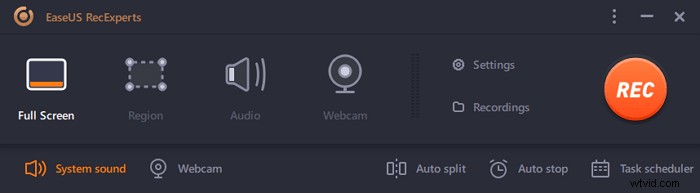
Paso 2. Si reproduce la transmisión de video en una ventana, sería mejor seleccionar "Región" opción para grabar solo el área específica .
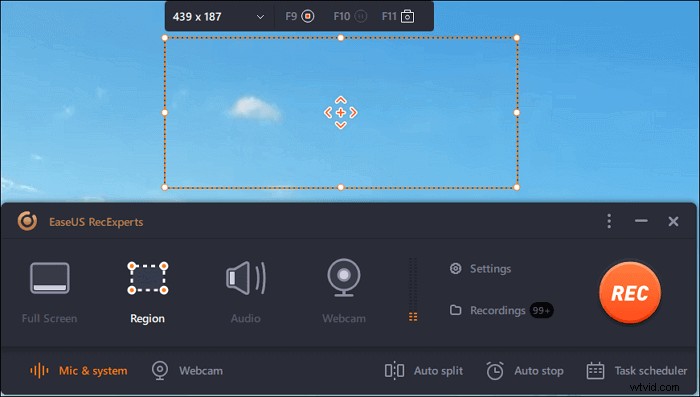
Paso 3. Asegúrese de estar en el modo "Región". Luego, haz clic en el botón en la esquina inferior derecha para seleccionar un sonido adecuado. fuente y ajustar el volumen . Después de eso, haz clic en el botón "REC" para comenzar a grabar.
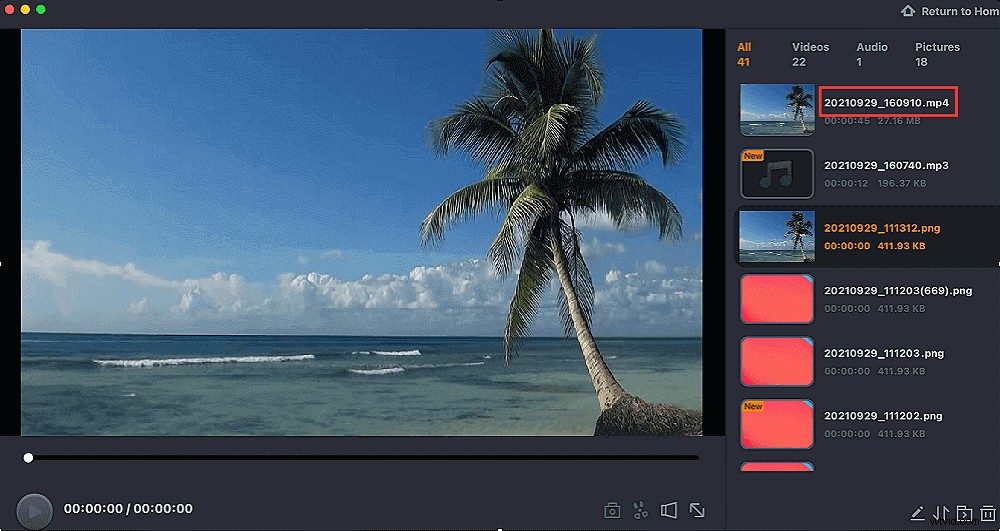
Paso 4. Habrá una barra de herramientas flotante en su pantalla cuando esté grabando el video. Los dos botones que tiene pueden ayudarte a pausar o detener la grabación.
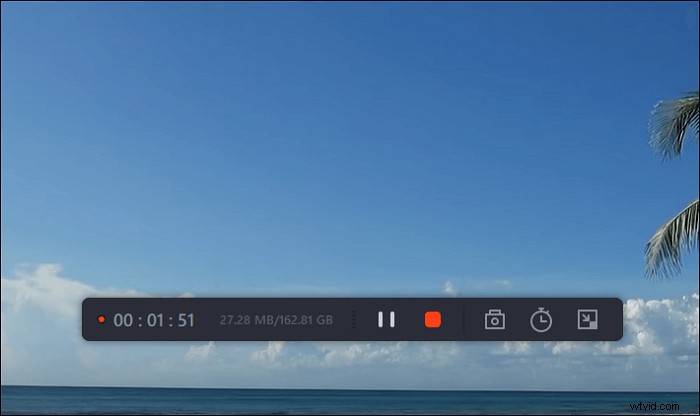
Paso 5. Si hace clic en el botón rojo de detener, la grabación finalizará y el video capturado se guardará en su computadora. . Cuando aparece el reproductor multimedia integrado, puede ver la grabación y usar herramientas para recortar es, extraer audio de él, o añadir una parte de apertura y final .
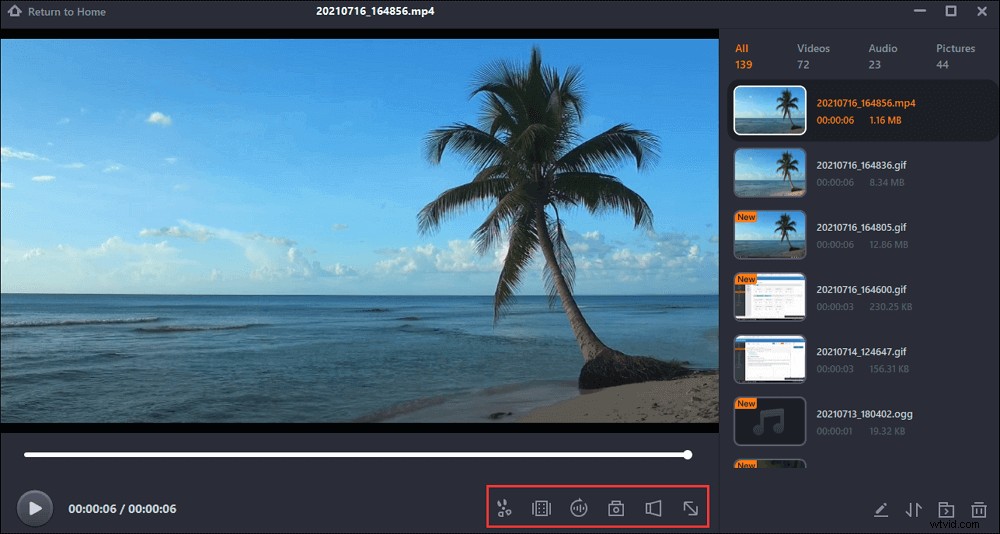
2. Barra de juegos de Xbox
Compatibilidad:Windows 10
Windows 10 tiene una grabadora de video gratuita preinstalada llamada Game Bar para cualquiera que quiera capturar sus clips de juegos y capturas de pantalla. Puedes usar Game Bar para grabar aplicaciones, especialmente para capturar juegos.
Este software es una buena opción si desea grabar sus maravillosos momentos de juego o grabar un video de enseñanza de juegos.
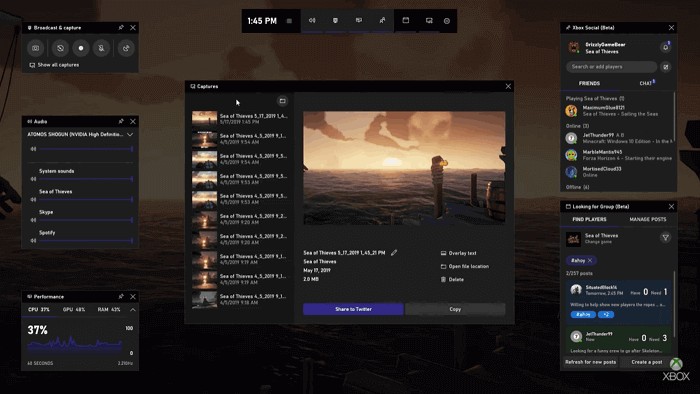
Ventajas:
- Fácil de usar, cómodo de usar
- Grabador de pantalla sin marca de agua
- Grabar video con audio
- Sin límite de tiempo para grabar vídeo, sin publicidad
- Grabar jugadas de LOL u otros juegos populares
- Editar el video después de grabar
- Grabar solo aplicaciones, no disponible para grabar pantalla completa o una región específica
- Sin función de pausa al grabar el video
- Funciones de edición de video limitadas
3. Retrospectiva exprés
Compatibilidad:Windows
Flashback Express, lanzado por Blueberry Software, es un software gratuito de captura de video que puede grabar pantallas, cámaras web y sonidos. Incluye las mismas funciones de grabación de vídeo que la versión Pro.
Puede usar esta grabadora de video gratuita para capturar toda su pantalla, una ventana, un área seleccionada o una cámara web. Una vez que finaliza la grabación, puede recortar y recortar su video con un editor simple, luego exportarlo a YouTube, un servidor FTP o su PC.
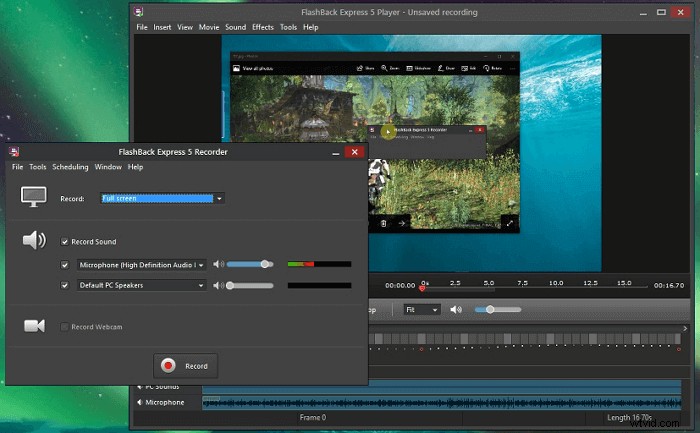
Ventajas:
- Interfaz bien diseñada
- Software de grabación de vídeo gratuito sin marca de agua
- Sin límite de tiempo para grabar
- Grabar pantalla y cámara web
- Graba audio mientras capturas video
- La versión gratuita no incluye ninguna función de edición de video
- Formatos de salida de video limitados:MP4, AVI, WMV
4. Estudio de cámara
Compatibilidad:Windows
CamStudio es una de las mejores herramientas gratuitas de captura de video para grabar objetos de pantalla y actividad de audio en su computadora y crear archivos de video AVI estándar de la industria.
Puede optar por usar cursores personalizados para grabar toda la pantalla o solo una parte de ella. CamStudio también puede agregar rápidamente descripciones de pantalla suavizadas (sin suavizado) de alta calidad a sus grabaciones de video. Después de grabar, puede tener los de "mejor calidad" para grabar en CD/DVD.
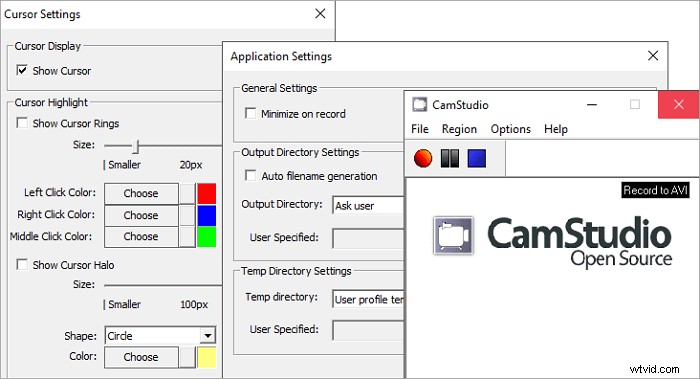
Ventajas:
- Fácil de usar
- Proporciona una característica única de anotación de video
- Grabar el audio de la computadora y la voz del usuario
- 100 % gratis para proyectos personales y comerciales
- No hay funciones de edición en esta aplicación
- No disponible para dispositivos macOS
5. CompartirX
Compatibilidad:Windows 10/8.1/7
ShareX es un grabador de pantalla gratuito de código abierto para capturar capturas de pantalla fijas y grabar videos. Este software de grabación gratuito puede grabar una página web completa, identificar texto a través de OCR e incluso capturar su pantalla de acuerdo con un programa.
También puede usar esta grabadora de video gratuita para guardar su captura de pantalla como un GIF en lugar de un archivo de video, útil para compartir en foros y redes sociales. Después de la grabación de video, ShareX le permite enviar sus capturas y videos capturados directamente a un sitio de redes sociales o para compartir archivos.
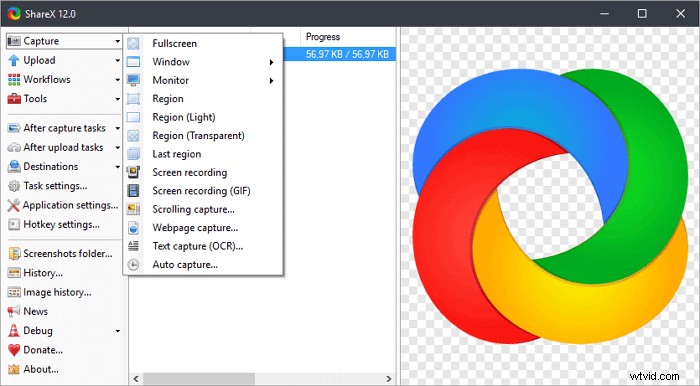
Ventajas:
- Fácil de usar con una interfaz fácil de usar
- Graba un GIF o vídeos en otros formatos
- Admite la exportación de videos en varios formatos
- Software de grabación de vídeo gratuito sin marca de agua
- Sin opciones de edición de video
- No admite grabaciones de juegos que se ejecutan en modo de pantalla completa
6. Screencast-O-Matic
Compatibilidad: Windows/Mac
Screencast-O-Matic es un software gratuito de grabación de video basado en navegador tanto en Windows como en macOS. Ofrece muchas características que van desde grabación de pantalla, edición de video, alojamiento de video y uso compartido. Puede usar esta grabadora de video gratuita para capturar pantalla completa, ventana, región, cámara web, micrófono y sonido de computadora.
Además, hay varias funciones de edición de video disponibles durante la grabación, como hacer zoom, recortar los clips grabados, agregar subtítulos, guardarlos en su escritorio, YouTube o la nube, o compartir un enlace de video.
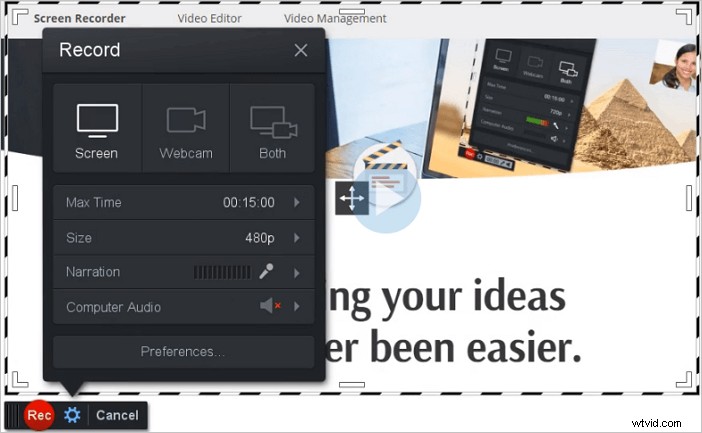
Ventajas:
- muchas opciones para grabar un video:pantalla completa, ventana o región
- Proporciona muchas funciones de edición de video, como recortar, cortar, cambiar la velocidad, anotaciones, etc.
- Publicar videos directamente en YouTube, Vimeo y otras plataformas
- Disponible para múltiples plataformas, incluidas Windows, macOS, ChromeOS (en el navegador)
- Tiempo limitado, las grabaciones tienen una duración limitada de 15 minutos
- Marca de agua añadida en el video grabado
- La versión gratuita ofrece una funcionalidad limitada
7. RecExperts de EaseUS para Mac
Compatibilidad: macOS 10.10 o posterior
Como el software más recomendado en Mac, se presenta con su funcionalidad liviana y rica. Puede usarlo para capturar lo que sucede en la pantalla de su Mac mientras personaliza la región de grabación según sus preferencias. Puede grabar la pantalla completa, grabar parte de la pantalla o una ventana de aplicación específica.
Además de eso, puedes capturar el audio simultáneamente. Hay varias fuentes de audio opcionales, incluido el sonido del sistema, el audio del micrófono y ambos. Si desea grabar su voz con un equipo más avanzado, es posible instalar un micrófono externo, ya que EaseUS RecExperts puede ser compatible con dispositivos externos como micrófonos y cámaras.
Características principales:
- Sin marca de agua
- Admite la captura de videos en alta resolución
- Programe la grabación sin mucho esfuerzo
- Exportar las grabaciones como GIF animados
- Grabe una llamada de Skype, una reunión de Zoom y clases en línea
- Capturar la pantalla de los dispositivos iOS
Si esas funciones lo ayudan, puede hacer clic en el botón a continuación para descargar esta herramienta de grabación de forma gratuita.
Cómo grabar con el mejor software de grabación de video en Mac:
Paso 1. Descargue e inicie EaseUS RecExperts en su Mac. Para capturar la pantalla completa, haga clic en el botón "Pantalla completa" de la interfaz principal. Si desea personalizar el área de grabación, elija el botón "Región".
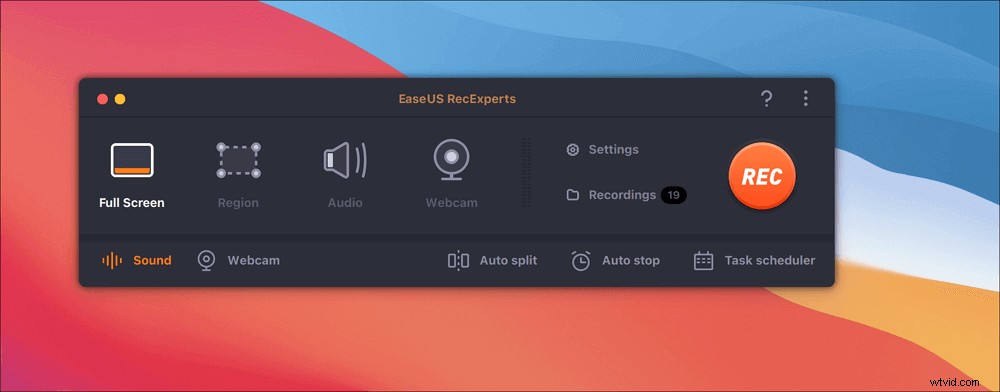
Paso 2. Para grabar la pantalla con audio, presione el ícono de Sonido en la parte inferior izquierda de la barra de herramientas. Los recursos de audio pueden ser su sonido externo o el audio del sistema. En función de sus necesidades, habilite la opción de destino.
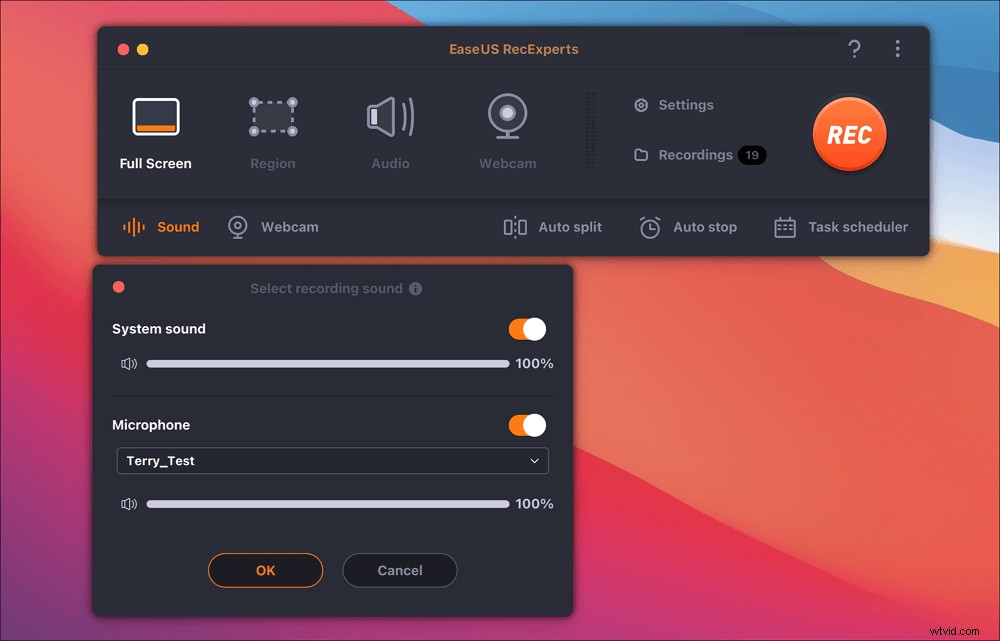
Paso 3. Antes de capturar, puede cambiar el formato de salida del video grabado haciendo clic en "Configuración" en la interfaz principal. Luego, desplácese hacia abajo en el menú de Formato de salida para video. Elija el tipo de salida que desee.
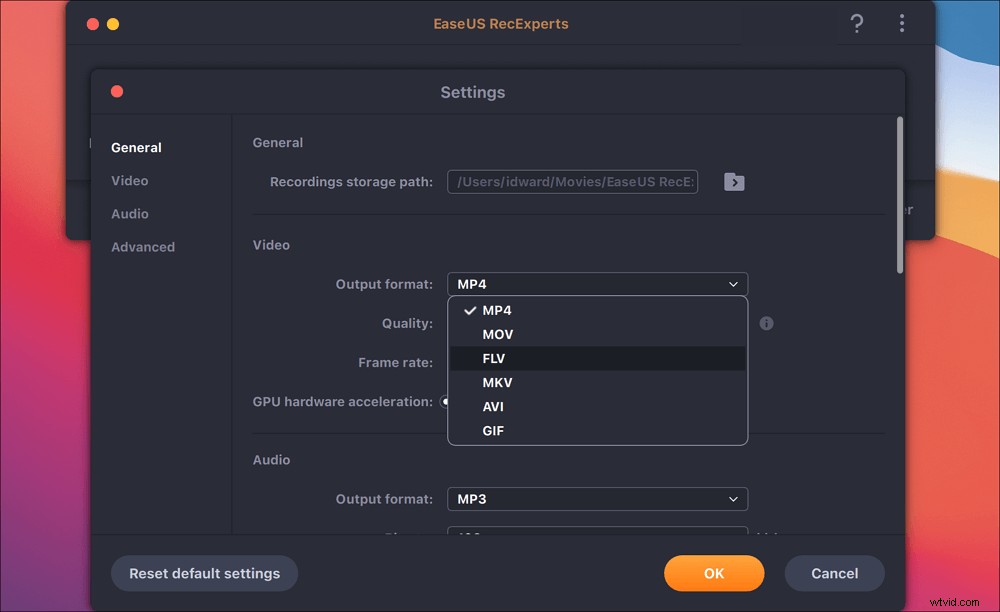
Paso 4. Una vez hecho esto, haga clic en el botón REC para comenzar a grabar. Captura todo lo que se muestra en la pantalla de tu Mac. Cuando haya terminado, haga clic en el botón Detener. Luego puede ver el video grabado desde "Grabaciones".
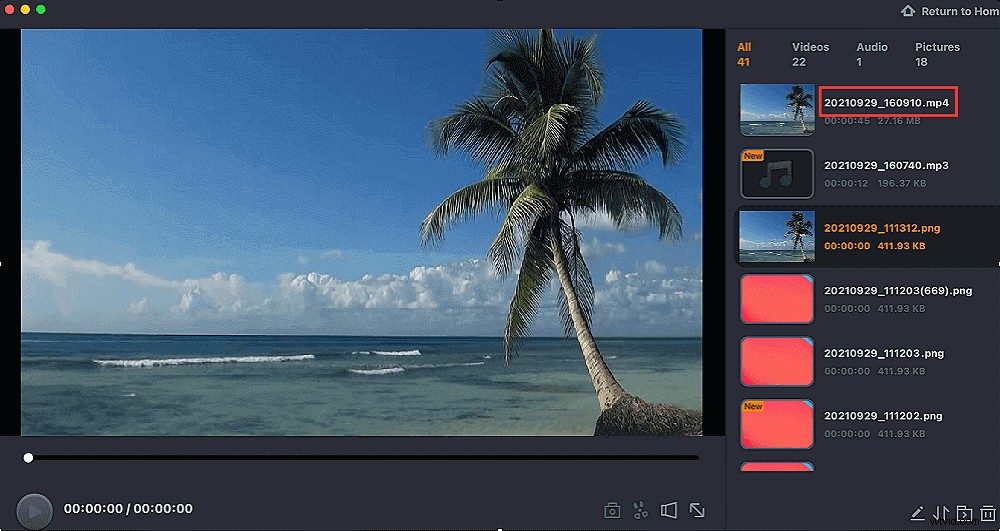
8. Estudio OBS
Compatibilidad:Windows/Mac
OBS Studio es una popular herramienta de software de grabación de video gratuita y de código abierto que funciona bien para transmitir juegos en vivo en Twitch y grabar otra información.
Tiene un alto rendimiento en la captura y mezcla de video/audio en tiempo real. Crea escenas compuestas de múltiples fuentes, incluidas capturas de ventana, imágenes, texto, ventanas del navegador, cámaras web, tarjetas de captura y más.
Puede comenzar a grabar de inmediato desde múltiples fuentes a la vez, con una cantidad bastante buena de personalización en términos de las opciones que tiene. Además, la aplicación transmite con varias plataformas como Facebook Live, YouTube Live, Hitbox, Twitch y más.
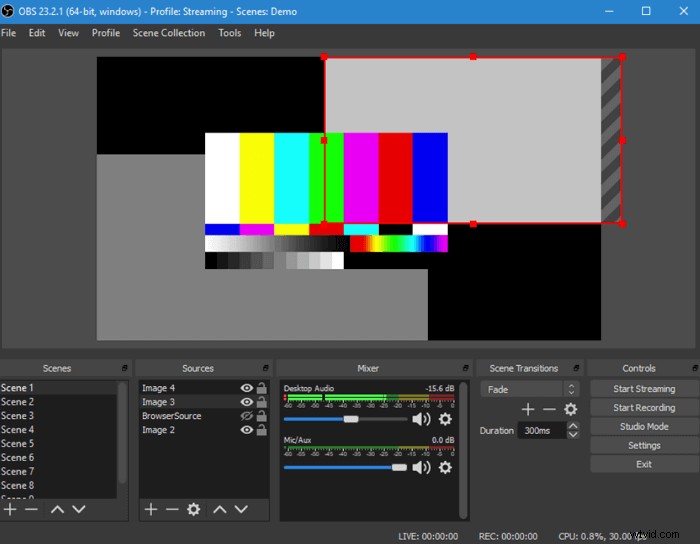
Ventajas:
- Grabar audio en Mac
- Mezclador de audio intuitivo con filtros por fuente
- Opción de configuración fácil de usar en el panel de configuración simplificado
- Múltiples plataformas compatibles:Windows, Mac o Linux
- Totalmente gratis, sin limitaciones
- Sin función de pausa para grabar
- No es fácil de usar para principiantes
- No se incluye mucho material de capacitación en OBS Studio
9. Reproductor QuickTime
Compatibilidad:macOS X v10.5 o posterior
QuickTime Player es el reproductor de video predeterminado de Mac, pero es más que un reproductor de video. También puede usar QuickTime Player para grabar videos de forma gratuita.
Incluso tiene algunas capacidades de edición limitadas después de las capturas de video, como cortar, copiar y pegar, agrega una nueva banda sonora, agrega anotaciones, gira su video y más. Este software de grabación de video gratuito utiliza controles en pantalla, que son similares a los de un reproductor de CD o DVD.
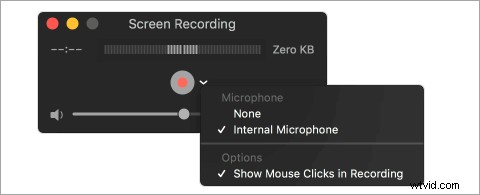
Ventajas:
- Grabar vídeo en Mac
- Convierta videos grabados a una variedad de formatos
- Grabar audio con video simultáneamente
- Grabar videos de Skype en pantalla completa
- Capacidad de guardar videos de la web
- Proporcione funciones de edición de video para crear hermosos videos y compartirlos por correo electrónico
- Funcionalidad limitada de grabación y edición
- La grabación de audio del sistema no es posible
10. Monosnap
Compatibilidad:Windows/Mac
Monosnap es uno de los mejores programas gratuitos de grabación de video para Mac. Puede usar este programa para grabar su pantalla y tomar una captura de pantalla si necesita usarlo como un poderoso software de grabación de pantalla. Ofrece la opción de encender la cámara web, el micrófono y el audio del sistema antes de la grabación.
Después de la grabación de video, puede conectar las unidades en la nube como Dropbox, CloudApp, Yandex. Disk, Box.com, Google Drive o FTP cargan videos grabados para compartirlos con otras PC y teléfonos inteligentes.
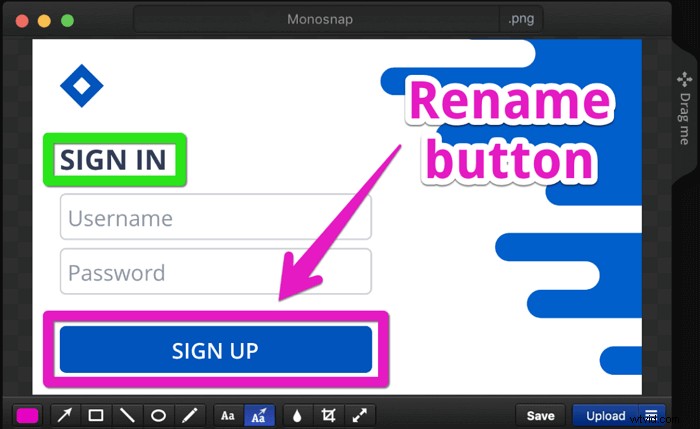
Ventajas:
- Totalmente gratis sin limitación de funciones
- Grabar sonido desde la computadora
- Graba a 60 fps para garantizar una reproducción ultrasuave
- Ideal para estudiantes y profesionales por su integración con la nube
- Resalte detalles importantes con lápiz, texto, flecha y forma
- La edición de video no es posible
- No se pueden grabar dispositivos móviles
11. Jin
Compatibilidad:Windows/Mac
Jing es otro software de grabación de video para Mac, lanzado por Techsmith. A diferencia de todos los demás software de captura de pantalla, el video capturado se puede guardar en formato SWF o almacenar en el screencast. Además de la grabación de video de pantalla, puede usar esta herramienta para tomar capturas de pantalla y editarlas inmediatamente después de capturarlas.
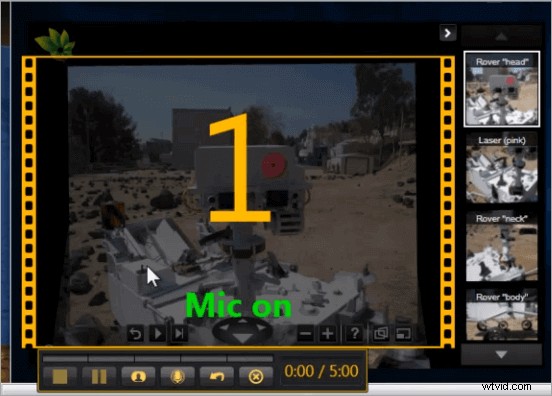
Ventajas:
- Muy simple y fácil de usar
- La captura de puntos de mira en el área de enfoque es imprescindible para grabar la pantalla
- Buena opción para narrar los pasos para resolver un problema
- Permitir suspender durante la grabación
- Viene con un ícono de sol móvil que le permite utilizar su función fácilmente
- Grabar solo hasta 5 minutos
12. Reproductor multimedia VLC
Compatibilidad:Windows/Mac
VLC es un software gratuito de captura de video de código abierto disponible en diferentes plataformas, incluidas Windows, macOS, Linux, Android e iOS. Es un excelente reproductor de música y video de cualquier formato, incluidos WMA, AAC, AIF, MP3 y mucho más en su computadora.
Además, también es bueno para grabar videos, y puede considerarlo como uno de los mejores grabadores de videos musicales y usarlo como un software gratuito de captura de videos con funciones de grabación de pantalla integradas.
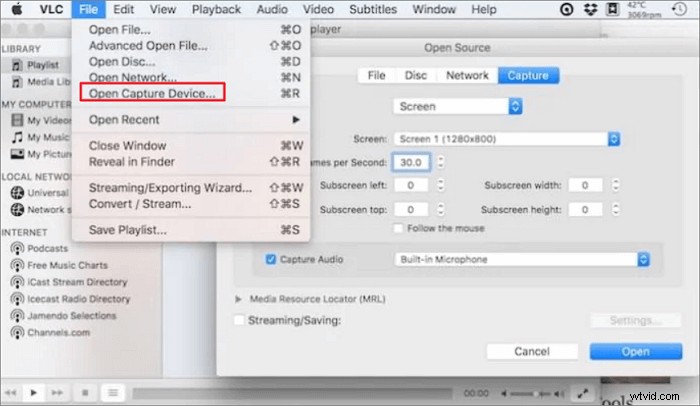
Ventajas:
- Interfaz de usuario simple y limpia
- Completamente gratis y de código abierto
- Grabar transmisión de audio
- Transmitir medios a través de la red o Internet
- Ofrezca varios atractivos diseños personalizados
- Sin opciones de grabación de audio
- Solo captura videos que se reproducen en VLC
Para resumir
Hablamos sobre los 12 mejores programas de grabación de pantalla en esta publicación. Cada video grabado difiere entre sí en muchos aspectos, como el diseño de la interfaz, el sistema operativo y la función.
Entre todos esos programas de captura de video, EaseUS RecExperts es muy recomendado debido a su funcionalidad y facilidad de uso. Ya sea que sea un usuario principiante o experimentado, este software de captura de video será apropiado para usted de la misma manera.
Preguntas frecuentes sobre el software de grabación de vídeo gratuito
Esas preguntas frecuentes son útiles si desea obtener más información sobre el software gratuito de captura de video en Windows y Mac.
Cuando se trata de software de grabación de video gratuito, recomiendo EaseUS RecExperts. Esta grabadora de pantalla tiene un flujo de trabajo intuitivo que es mejor tanto para principiantes como para profesionales. Le permite grabar su pantalla, audio y cámara web con unos pocos clics.
Si está utilizando una computadora con Windows 10, puede grabar un video desde su computadora de forma gratuita con la grabadora de pantalla incorporada. Si es usuario de Mac, puede confiar en QuickTime Player. Estas herramientas tienen funciones básicas de grabación de pantalla.
Si necesita más funciones de grabación, puede probar algún software de grabación de video como EaseUS RecExperts, OBS Studio, ShareX y muchos más.
Para grabar un video en Windows 10 de forma gratuita, puede usar la grabadora de pantalla integrada llamada Game Bar.
Paso 1. Presiona Win + G para abrirlo.
Paso 2. Cuando esté listo, puede hacer clic en el botón Iniciar grabación para comenzar su grabación. Una vez hecho esto, haga clic en Detener grabación para guardar las grabaciones en su computadora.
Los 12 mejores programas de grabación de video:
- EaseUS RecExperts para Windows
- Barra de juegos de Windows 10
- Flashback expreso
- CamStudio
- CompartirX
- EaseUS RecExperts para Mac
- Screencast-O-Matic
- Estudio OBS
- Reproductor QuickTime
- Monosnap
- Jing
- Reproductor multimedia VLC
